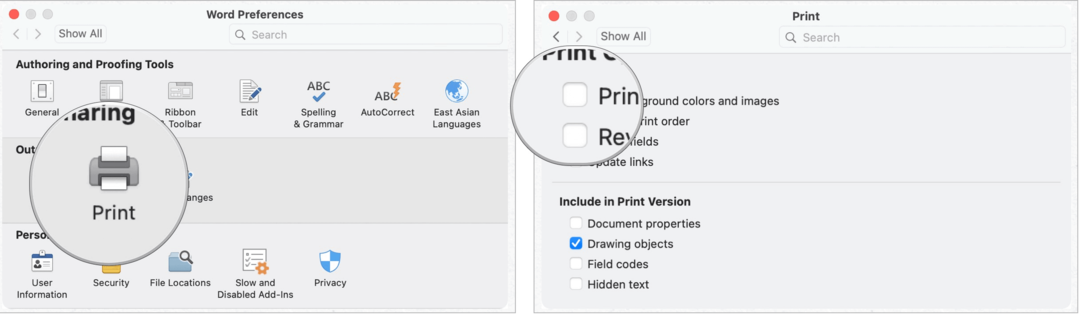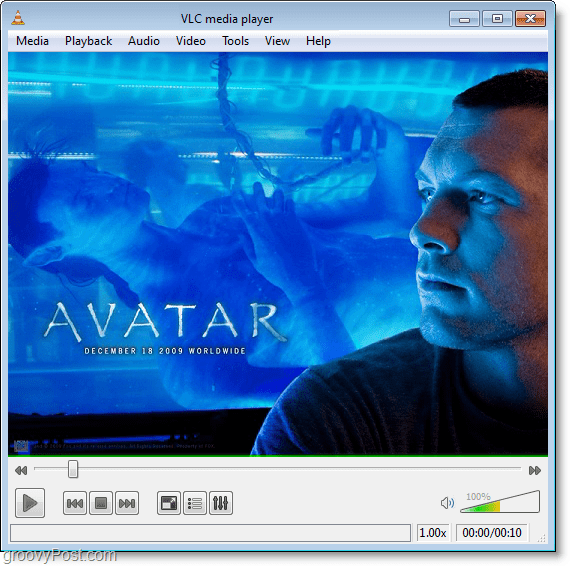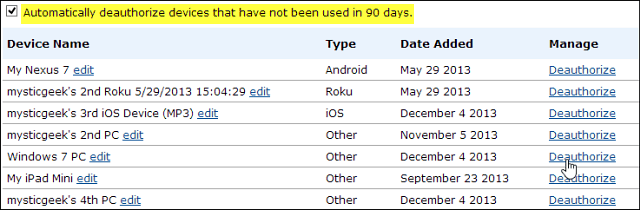Windows 10 Event Viewer: Yksinkertainen opas
Microsoft Windows 10 Sankari / / May 18, 2021

Viimeksi päivitetty

Windows 10 Event Viewer on ensimmäinen paikka, josta sinun pitäisi etsiä viestejä, virheitä ja varoituksia järjestelmästäsi, sen suojauksesta ja siinä käynnissä olevista sovelluksista. Kun asiat alkavat mennä pieleen järjestelmässäsi, se on erinomainen ensimmäinen paikka tarkistaa vihjeitä syystä.
Muista kuitenkin, että näet Windows-tapahtumien katseluohjelmassa melkein aina varoituksia tai virheitä. Tämä on normaalia jopa täydellisesti toimivassa tietokoneessa. Voit ohittaa suurimman osan varoituksista ja virheistä varmistamalla, että tiedät mitä etsit.
Tämä opas auttaa sinua ymmärtämään, miten Windows 10 Event Viewer -ohjelmaa käytetään vianetsintään järjestelmässäsi ja löydetään nopeasti niiden syy.
Käynnistetään Windows 10 Event Viewer
Event Viewer on tarkoitettu käytettäväksi vianmääritystyökaluna, kun sinulla on tietty ongelma. Esimerkiksi, jos sovellus kaatuu jatkuvasti tai jos et voi muodostaa yhteyttä Internetiin. Tapahtumienvalvonta voi näyttää sinulle tietoturva-, järjestelmä- tai sovellusongelmat, jotka saattavat aiheuttaa ongelman.
Tapahtumienvalvojan avaaminen Windows 10: ssä:
1. Napsauta hiiren kakkospainikkeella Käynnistä ja valitse Tapahtuman katselija. Tämä avaa Tapahtumienvalvontatyökalun.
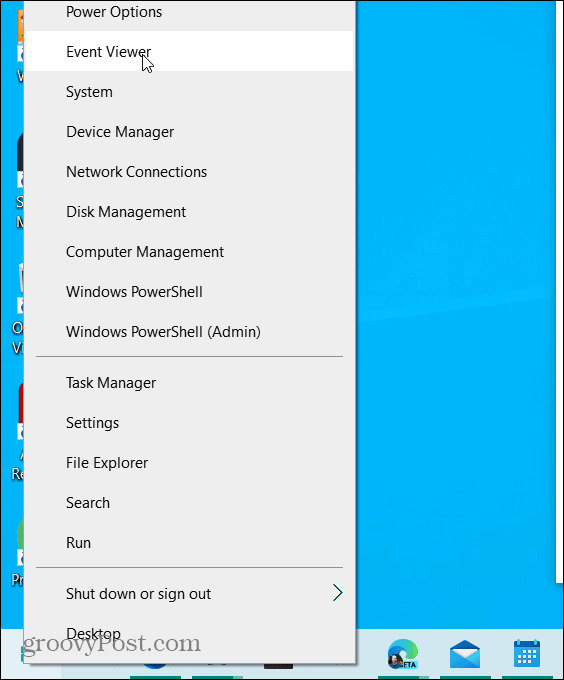
2. Valitse vasemmasta navigointiruudusta Mukautetut näkymät ja valitse sitten Hallinnolliset tapahtumat.
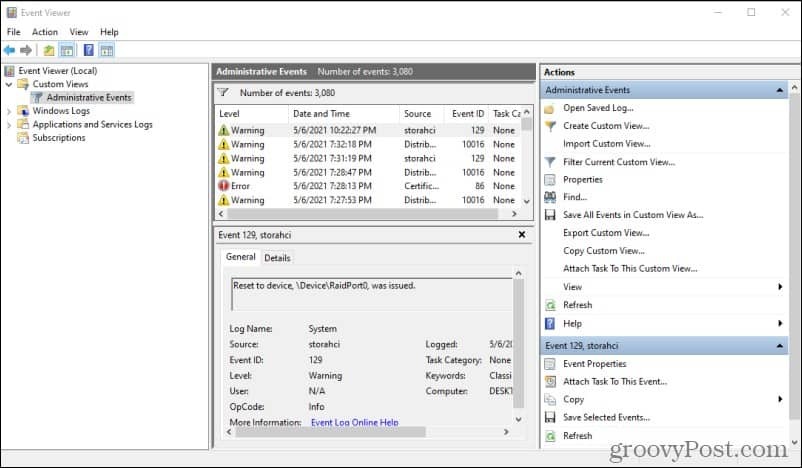
Huomaat pitkän luettelon viesteistä, joista monet ovat varoituksia ja virheitä. Tästä ei tarvitse huolehtia. Jopa järjestelmät, joissa ei ole lainkaan ongelmia, näyttävät virheitä tässä lokissa.
Hallinnolliset tapahtumaloki on oletuslokisuodatin, joka näyttää kaikkien kolmen luokan - järjestelmä, suojaus ja sovellukset - tapahtumaluettelon.
Sovelluksen Windows-tapahtumat
Näet vain kunkin yksittäisen lokin tapahtumat valitsemalla Windowsin lokit vasemmassa siirtymisruudussa. Valitse sitten Sovellukset.
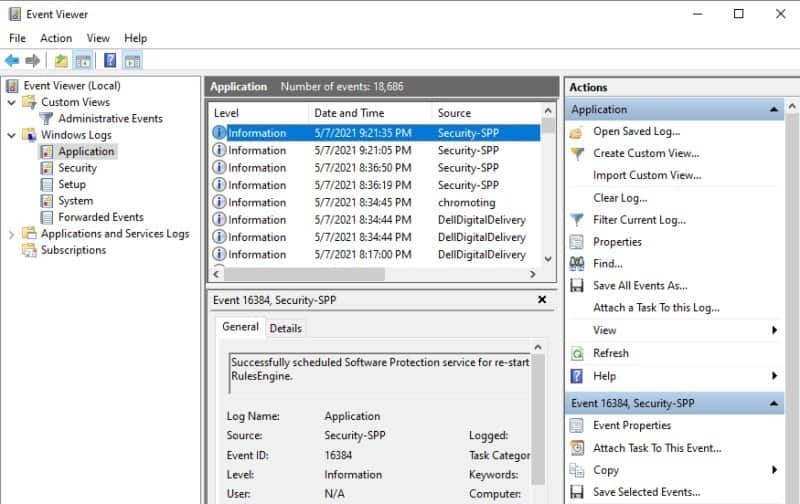
Nämä lokit näyttävät sinulle tietoja, varoituksia ja virheitä kaikista järjestelmässäsi toimivista sovelluksista. Koska näissä sovelluksissa on harvoin paljon vakavia virheitä, ellei ole todellista ongelmaa, tämä on erinomainen loki tiettyjen sovellusongelmien vianmääritykseen.
Tämän luettelon virheet ovat yleensä paljon merkityksellisempiä kuin muut lokit. Esimerkiksi, jos sinulla on ongelmia Office-tuotteiden kanssa järjestelmässäsi, saattaa olla hyödyllistä selata tätä luetteloa ja etsiä tiettyjä Office-virheitä.
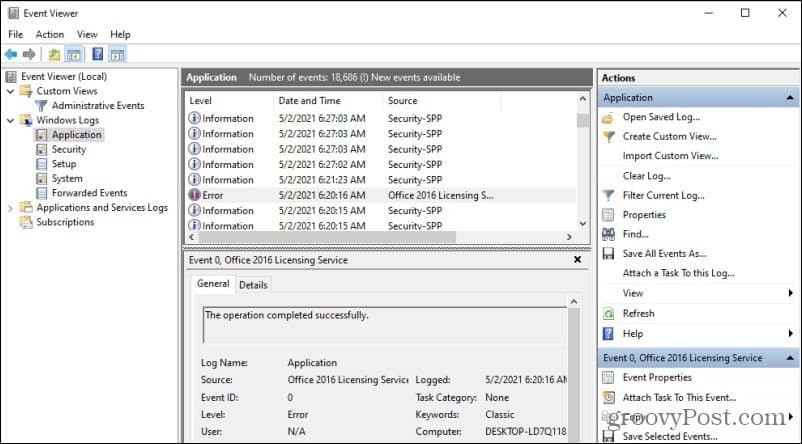
Tässä esimerkissä näet Office 2016 -lisensointivirheen 2.5.2021. Kenraali Alla oleva välilehti näyttää virheen tietyn sovelluslähteen, virheen tapahtumapäivän ja kirjaamisen ja paljon muuta.
Jos haluat nähdä tarkempia tietoja, valitse Yksityiskohdat välilehti.
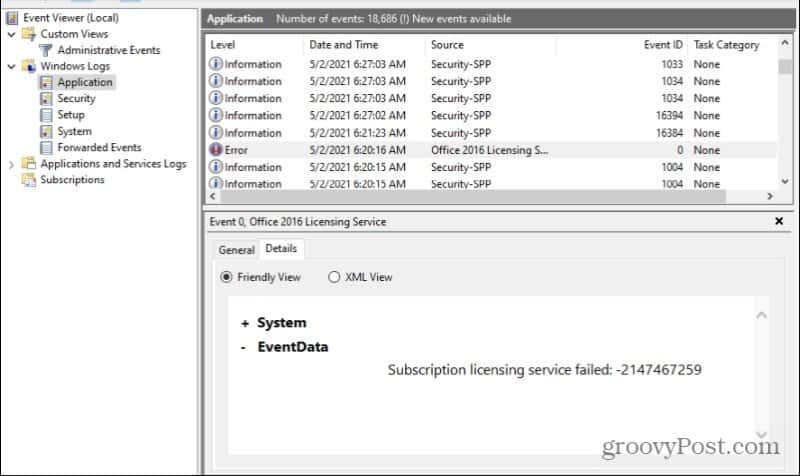
Varmista Ystävällinen näkymä on valittu. EventData-yksityiskohdat-osion tulisi antaa sinulle tietty virhe ja virhekoodi. Voit yleensä Google-virhekoodin ja löytää erityisiä ratkaisuja useisiin Windows-foorumeihin verkossa.
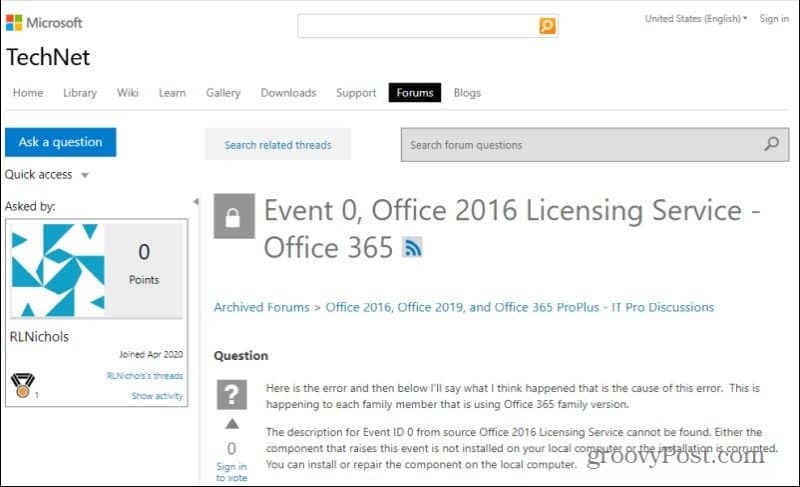
Siksi Windowsin virheloki on loistava paikka aloittaa aina, kun vianetsit sovelluksia tai järjestelmää koskevia ongelmia.
Windows-tietoturvatapahtumat
Windowsin Turvallisuus-tapahtumaloki näyttää kaikki tietokoneen turvallisuuteen liittyvät järjestelmätapahtumat. Nämä ovat yleensä kirjautumisyrityksiä tai pääsypyyntöjä erilaisille järjestelmäresursseille, kuten verkkoon pääsy ja paljon muuta. Et näe paljon täällä, ellet ole ottanut suojauslokitusta käyttöön.
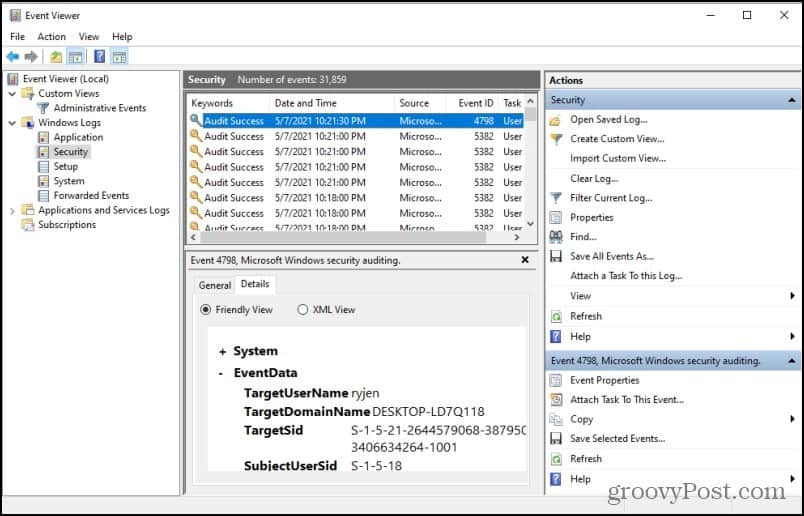
Yritysverkoissa näet todennäköisesti täällä paljon varoituksia tai virheitä, jotka johtuvat paljon suuremmasta verkkoliikenteestä kuin tietokoneesi näkee kotiverkossa.
Järjestelmän Windows-tapahtumat
Jos valitset Järjestelmä vasemmasta navigointivalikosta näet Windowsin tapahtumalokien viimeisen luokan. Järjestelmätapahtumat ovat ilmoituksia Windows-järjestelmä komponenteista, kuten ohjaimet, järjestelmäprosessit ja paljon muuta. Suurin osa vakavamman näköisistä virheistä luetellaan tässä.
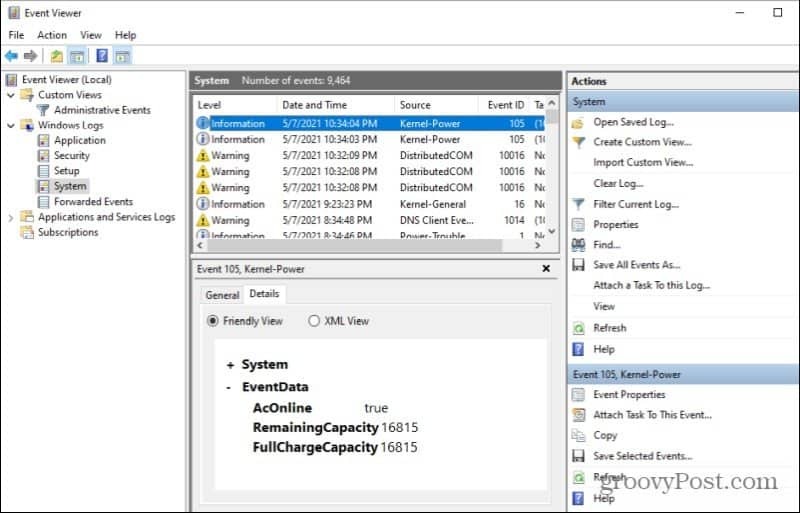
Sinun ei tarvitse huolehtia paljon näistä, koska suurin osa näistä virheistä hoitaa itsensä. Windowsissa on sisäänrakennettuja prosesseja, jotka vastaavat useimpiin ongelmiin ja korjaavat niitä muut järjestelmän komponentit. Esimerkiksi useimmat ohjaimet päivittyvät automaattisesti tai seuraava Windows Update ratkaisee monet virheet.
Jos sinulla on kuitenkin vakavia järjestelmäongelmia, kuten BSOD-virhe tai mustan näytön virhe, Järjestelmäloki voi olla hyvä tapa löytää virhekoodit, jotka voivat auttaa sinua ratkaisemaan ongelman.
Lisää Windowsin tapahtumalokin ominaisuuksia
Sen lisäksi, että selaat lokia tieto-, varoitus- ja virheilmoitusten luettelosta ongelmien varalta, voit käyttää myös muita Tapahtumaloki-apuohjelman ominaisuuksia, jotka helpottavat tätä.
Esimerkiksi, jos valitset Luo mukautettu näkymä oikealla olevan Toiminnot-kohdan alla näkyy ikkuna, jonka avulla voit mukauttaa lokinäkymää.
Voit suodattaa tiettyjen tapahtumatason tyyppien mukaan (kuten kriittinen, virhe tai varoitus) ja useilla tapahtumalokeilla, kuten "Sovellus" ja "Järjestelmä".
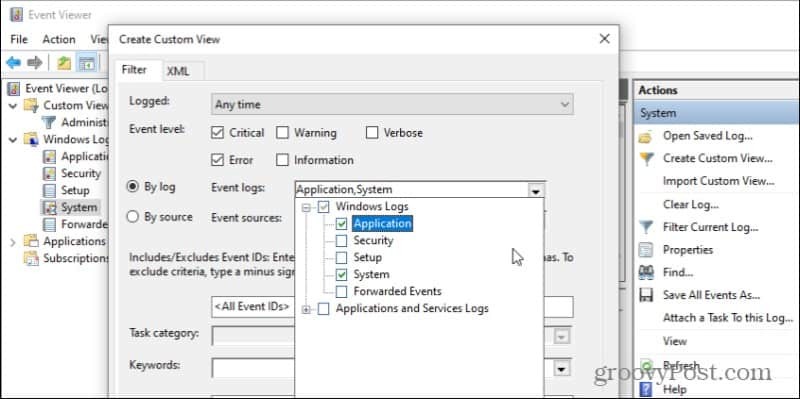
Tämän lomakkeen alapuolella voit lisätä uusia suodattimia, kuten avainsanoja, käyttäjänimiä tai tietokoneita (jos seuraat muita tietokoneita verkon kautta).
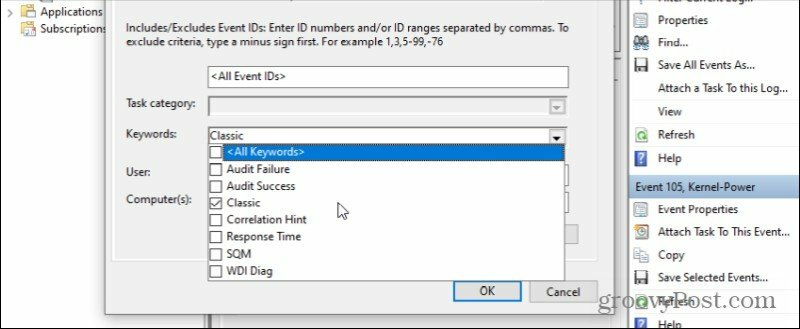
Sinun ei myöskään tarvitse suodattaa koko tapahtumalokityypin mukaan, mutta myös tiettyjen lähteiden mukaan. Voit valita minkä tahansa määrän Windows-prosesseja ja -sovelluksia. Mukautettu näkymä sisältää vain niihin liittyviä tapahtumia eikä mitään muuta.
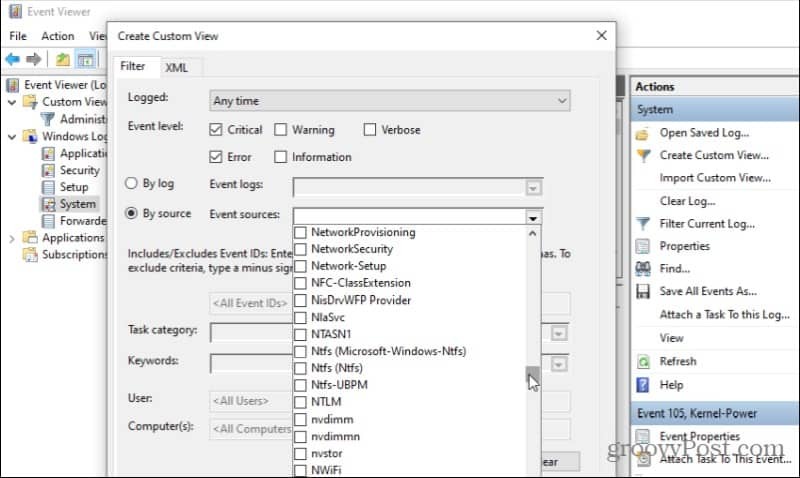
Mukautetun tapahtumalokin luomisen lisäksi voit myös etsiä mitä tahansa valituista tapahtumalokeista valitsemalla löytö oikeassa Toiminnot-paneelissa.
Tämä avaa pienen hakuikkunan, jonka avulla voit etsiä minkä tahansa kentän Tapahtumaloki-luetteloruudusta. Aina kun valitset Etsi Seuraava, se siirtyy luetteloa seuraavaan tapahtumaan, joka vastaa hakua.
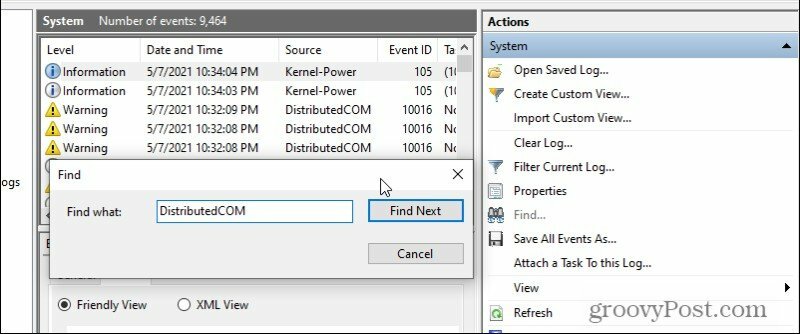
Tämä on erityisen hyödyllistä, kun lokissa on useita tuhansia tapahtumia. Kaikkien näiden selaaminen vie paljon aikaa, joten Etsi-työkalun käyttäminen voi auttaa suuresti.
Voit myös lajitella tapahtumalokin minkä tahansa kentän mukaan valitsemalla kentän. Se lajittelee kyseisen kentän aakkosjärjestyksessä.
Windows 10 Event Viewerin käyttäminen
Kun ihmiset alkavat ensin kokeilla Tapahtumienvalvontaa Windows 10: ssä, se voi tuntua hieman ylivoimaiselta. Koska lokissa on niin paljon tapahtumia ja useita lokityyppejä, ei ole helppoa tietää mistä etsiä vianetsintää. Mutta kun tiedät, mitä lokityypit tarkoittavat ja mistä löytää virheet, Tapahtumienvalvojan käyttö on todella yksinkertaista.